
So führen Sie die Entsperrung Android -Tablets mit/ohne Computer durch

„Wie kann ich mein Tablet entsperren?? Wird weiterhin durch „Mein Gerät suchen“ als „Gesperrt“ angezeigt! Es funktioniert nichts! Versuchen Sie es weiter.“
- Aus der Google-Community
Mit zahlreichen tollen Funktionen wie Spielen, Kameraaufnahmen, Videowiedergabe und vielem mehr sind Android Tablets zu beliebten Unterhaltungs- und Arbeitstools für Menschen jeden Alters geworden. Durch das Einrichten eines Passcodes oder einer Face ID für Ihr Tablet wird verhindert, dass jemand unbefugt darauf zugreifen kann. Es kam jedoch vor, dass Sie Ihr Android -Tablet-Passwort vergessen haben.
Was tun, wenn Sie Ihr Android Tablet-Passwort vergessen? Gibt es eine einfache Möglichkeit, das Entsperren Android Tablets durchzuführen? Sicher. Unten sind sechs wirksame Lösungen aufgeführt.
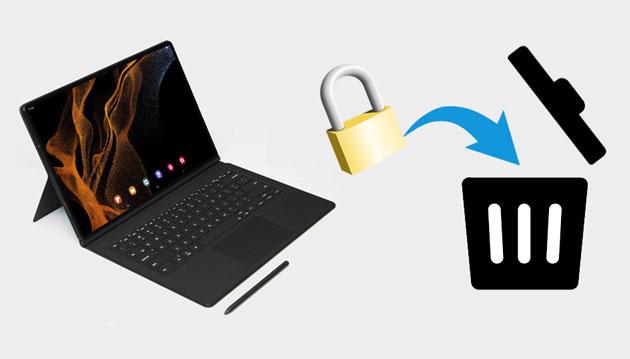
Tatsächlich funktionieren viele leistungsstarke Programme perfekt auf einem Computer. So wird alles einfacher, wenn Sie Ihr Tablet mit zuverlässiger Software auf einem Computer entsperren. In diesem Teil erklären wir zwei getestete Methoden am Computer.
Android Unlock ist ein hervorragendes Tool zum Entsperren von Tablets oder Telefonen und ermöglicht es Ihnen, alle Arten von Android Bildschirmpasswörtern mit wenigen Klicks in fünf Minuten von einem Android -Gerät zu entfernen. Auch wenn Sie das Passwort Ihres Geräts vergessen, kann es Ihnen trotzdem helfen. Es ist das beste Tool, um Ihnen beim Entsperren Ihres Android -Tablets zu helfen.
Highlights von Android Unlock
Während des Entsperrvorgangs können Daten auf Ihrem Android Tablet verloren gehen (außer bei Samsung-Telefonen). Sichern Sie daher bei Bedarf Ihre Android Inhalte und -Einstellungen, bevor Sie fortfahren.
Wie entsperre ich mein Tablet, wenn ich das Passwort vergessen habe?
01 Installieren und starten Sie die Software, nachdem Sie sie auf Ihren Computer heruntergeladen haben.
02 Wählen Sie den Modus „Bildschirmsperre entfernen“ und klicken Sie auf „Start“. Schließen Sie dann Ihr Android -Tablet über ein USB-Kabel an den Computer an.

03 Die Software erkennt automatisch die Informationen Ihres Geräts. Sobald Sie überprüft haben, dass die Informationen korrekt sind, klicken Sie auf „Mit dem Entsperren beginnen“, um fortzufahren. Sollten Fehler auftreten, können Sie diese manuell korrigieren.

04 Innerhalb weniger Minuten wird das Datenpaket heruntergeladen und an Ihr Gerät gesendet. Befolgen Sie die Anweisungen auf dem Bildschirm, um Ihr Gerät zurückzusetzen, und warten Sie, bis das Kennwort für die Bildschirmsperre von Ihrem Gerät entfernt wird.

Mit den Android Debug Bridge-Befehlen auf einem Windows -PC kann ein Tablet auch ohne Passwort entsperrt werden. Dieser Weg ist jedoch komplex und erfordert technisches Fachwissen, um ihn zu verstehen und sorgfältig zu befolgen. Wenn Sie ein technischer Neuling sind, wählen Sie andere alternative Wege.
Schritt 1: Laden Sie die Android SDK-Datei und Android Debug Manager (ADB) auf Ihren Windows -PC herunter.
Schritt 2. Deaktivieren Sie die Antivirensoftware und Windows Defender auf Ihrem PC. Führen Sie anschließend die SDK-Tools aus und extrahieren Sie sie auf das C-Laufwerk.
Schritt 3. Kopieren Sie den installierten Ordnerpfad und fügen Sie ihn nach Auswahl der Umgebungsvariablen als neuer in die Systemeinstellungen ein.
Schritt 4: Klicken Sie mit der rechten Maustaste auf eine beliebige leere Stelle, um ein Befehlsfenster zu öffnen.
Schritt 5. Schließen Sie Ihr Android Tablet mit einem USB-Kabel an den Computer an und geben Sie ADB-Geräte in das Befehlsfenster ein, um die Verbindung zu überprüfen.
Schritt 6: Geben Sie die folgende ADB-Shell ein oder kopieren Sie sie und fügen Sie sie in das Befehlsfenster ein, um die Muster-/PIN-/Passwortsperre auf dem Tablet zu entfernen:
ADB SHELL RM /DATA/SYSTEM/GESTURE.KEY
ADB SHELL RM/DATA/SYSTEM/PASSWORD.KEY
Schritt 7. Drücken Sie die „Enter“-Taste auf der Tastatur, um die Codes auszuführen. Wenn der Neustart erfolgreich war, wird Ihr Tablet vom Sperrbildschirm befreit.
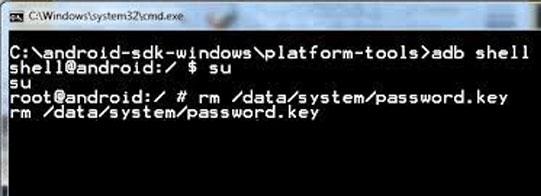
Sie können ein Tablet auch ohne Computer entsperren, wenn Ihr Computer nicht zur Hand ist. Bei einigen Methoden kann es jedoch erforderlich sein, andere mit Ihrem Gerät verknüpfte Kontokennwörter zu überprüfen.
Der Google-Dienst ist standardmäßig in jedem Android Tablet enthalten. Angenommen, Sie erinnern sich an das Google-Konto und das Passwort, die mit Ihrem Android Tablet verknüpft sind. In diesem Fall können Sie das Tablet mit einem Google-Konto entsperren. Aber nur die älteren Android -Modelle mit Android 4.4 und niedriger und der WLAN-Netzwerkverbindung funktionieren auf diese Weise.
Wie entsperre ich mein Tablet kostenlos über ein Google-Konto?
Schritt 1. Geben Sie fünfmal hintereinander das falsche Passwort ein oder zeichnen Sie das falsche Muster.
Schritt 2. Tippen Sie auf die Option „Muster/Passwort vergessen“ in der unteren rechten Ecke des Sperrbildschirms und wählen Sie „Google-Kontodetails eingeben“. Wenn die Option „Muster/Passwort vergessen“ nach fünf Fehlversuchen nicht angezeigt wird, unterstützt Ihr Tablet diese Methode nicht.
Schritt 3. Tippen Sie auf „Weiter“, geben Sie Ihre Gmail-Anmeldeinformationen ein und klicken Sie auf „Anmelden“. Wenn die Seite mit den Einstellungen zum Entsperren des Bildschirms angezeigt wird, erstellen Sie ein temporäres Bildschirmmuster/eine PIN/ein Passwort für Ihr Tablet.

Schritt 4. Verwenden Sie Ihr neues Muster, um Ihr Tablet zu entsperren. Nach der Entsperrung können Sie unter „Einstellungen“ > „Sperrbildschirm“ einen neuen Sperrbildschirmcode oder ein neues Muster einrichten.
Eine andere Methode zum Entsperren des Tablets besteht darin , Ihr Android Tablet auf die Werkseinstellungen zurückzusetzen . Beachten Sie, dass auf diese Weise alle Geräteinhalte und -einstellungen entfernt werden. Sie können Ihre E-Mails, Apps, Einstellungen usw. jedoch von Ihrem Google-Konto aus wiederherstellen, wenn Sie sie zuvor gesichert haben.
So entsperren Sie das Tablet per Werksreset:
Schritt 1. Halten Sie die „Power“-Taste am Tablet gedrückt und wählen Sie die Option „Power Off“, um es auszuschalten.
Schritt 2. Halten Sie die Tasten „Lautstärke verringern“ und „Ein/Aus“ gleichzeitig gedrückt, um Ihr Gerät in den Wiederherstellungsmodus zu versetzen. Halten Sie die Tasten gedrückt, bis das Startmenü auf dem Bildschirm angezeigt wird.
Schritt 3. Tippen Sie auf die Schaltfläche „Leiser“, um die Option „Wiederherstellungsmodus“ hervorzuheben, und drücken Sie die Taste „Ein/Aus“, um sie auszuwählen.
Schritt 4. Wählen Sie mit den Lautstärketasten die Option „Daten löschen/Werkseinstellungen wiederherstellen“ und klicken Sie zur Bestätigung auf die Schaltfläche „Ein/Aus“.

Schritt 5. Wählen Sie „Ja“, um den Rücksetzvorgang zu starten. Warten Sie danach 20 bis 30 Minuten, bis Ihr Android Gerät entsperrt ist.
Android Geräte-Manager-Funktion, jetzt bekannt als „Mein Gerät suchen“, ist standardmäßig auf jedem Android -Gerät aktiviert. Gehen Sie davon aus, dass Sie es nicht ausschalten, bevor Ihr Tablet gesperrt wird und Ihr Android Tablet mit dem Internet verbunden ist. Sie können das Tablet entsperren, indem Sie es aus der Ferne löschen.
So geht's:
Schritt 1: Öffnen Sie google.com/android/find in einem Browser auf einem anderen Gerät und geben Sie Ihre Google-Kontodaten ein, um sich anzumelden.
Schritt 2. Wählen Sie Ihr gesperrtes Tablet unter „Alle Geräte“ aus, gefolgt von der Option „ERESE-GERÄT“.

Schritt 3. Tippen Sie auf die Schaltfläche „Löschen“ und bestätigen Sie mit dem Passwort Ihres Google-Kontos. Wenn Sie fertig sind, ist Ihr Gerät entsperrt, Sie verlieren jedoch alle Gerätedaten.
Angenommen, Sie verwenden ein Samsung-Tablet und haben die Funktion „Mein Handy suchen“ bereits aktiviert. Sie können Ihr Samsung-Tablet mit Ihrem Samsung-Konto in wenigen Minuten online entsperren .
Wie entsperrt man ein gesperrtes Samsung-Tablet?
Schritt 1. Besuchen Sie die offizielle Website von Find My Mobile über einen Browser und melden Sie sich mit Ihrem Samsung-Konto und Passwort an.
Schritt 2. Klicken Sie in der linken Seitenleiste auf die Registerkarte „Meinen Bildschirm entsperren“ > „Entsperren“.

Schritt 3. Warten Sie, bis Ihr Samsung-Sperrbildschirm entsperrt ist.
Jetzt beherrschen Sie sechs Lösungen zum Entsperren eines Android Tablets. Anhand des obigen Tutorials können Sie leicht erkennen, dass Android Unlock der einfachste Weg ist, ein Tablet in wenigen Minuten zu entsperren. Außerdem ist es eine authentische Möglichkeit, ein Android Gerät ohne Passwort zu entsperren. Obwohl ADM und Werksreset das Tablet auch ohne Passcode entsperren, sind sie zu kompliziert in der Handhabung und verursachen Datenverlust.
Bei anderen Methoden wie dem Google-Konto, Find My Mobile und AMD müssen Sie sich hingegen bei Ihrem Gmail- oder Samsung-Konto und Ihrem Passwort anmelden. Möglicherweise erinnern Sie sich nicht immer an diese Passwörter. Daher ist Android Unlock zweifellos die beste Option zum Entsperren eines Tablets.
Verwandte Artikel:
Was passiert, wenn Sie Ihr Android Telefon gesperrt haben? 7 einfache Möglichkeiten können helfen
Was tun, wenn Sie Android -PIN vergessen haben? [Mit 6 effektiven Methoden gelöst]
Anleitung zur universellen Entsperr-PIN für Android | Entsperren Sie Android schnell